十年前的电脑能装win10吗?十年前的电脑装win10系统步骤
更新时间:2024-01-30 07:00:42作者:bianji
最近有网友问我,十年前的电脑能装win10吗?答案是肯定的,十年前的电脑只要满足win10最低要求的配置都可以安装win10,十年前的电脑预装的都是win7电脑,有些用户想安装win10,但不知道怎么安装,今天小编就教大家十年前电脑装win10系统的方法。

十年前的电脑能装win10吗?
十年前的电脑只要满足win10最低要求的配置都可以安装win10,如果满足以下要求的电脑硬件可以升级安装win10系统,不满足的老电脑可以安装win7系统。
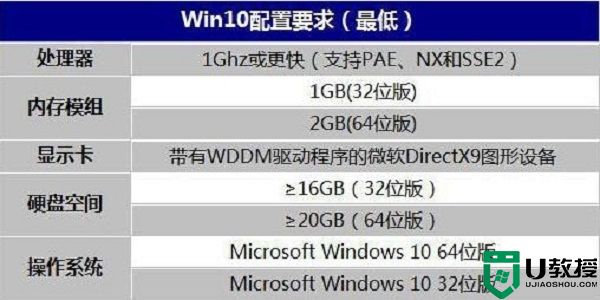
。
1、下载小兵U盘启动后软件后打开,我们选择启动U盘这项准备制作u盘启动盘。如下图:
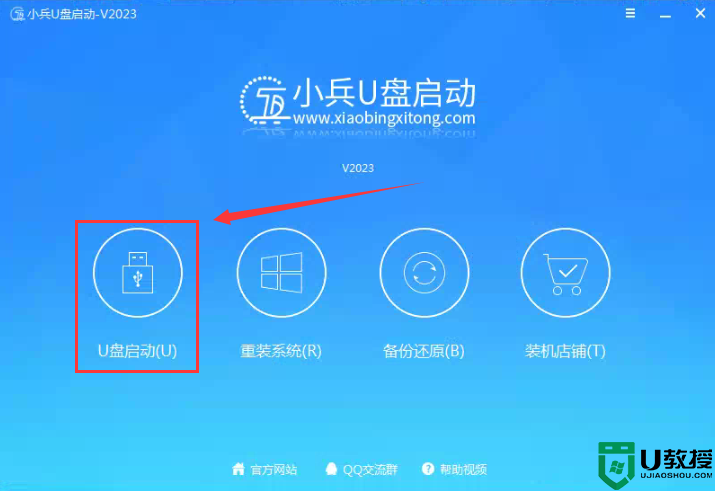
2、尽量退出杀软和安全软件以防误报,然后选择要制作启动盘的u盘,确认u盘里没有重要数据后,点击“制作启动U盘”按钮进行制作。,如下图:
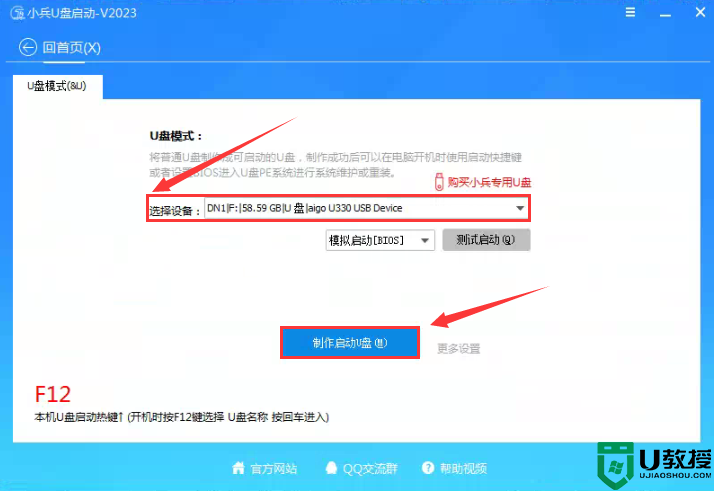
3、选择放到U盘中的系统或选择下载的本地镜像,点击“制作启动盘+系统“,也可以选择仅制作启动U盘,然后开始下载PE。如下图所示:
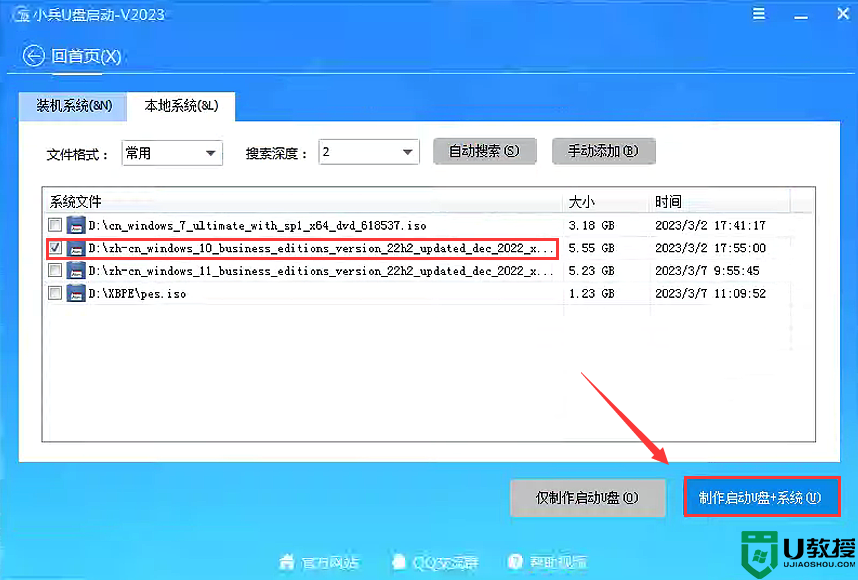
4、点击“制作启动U盘+系统“后开始下载PE,下载完后自动写入u盘启动盘,这个时候我们只要耐心等待制作完成即可。如下图所示:
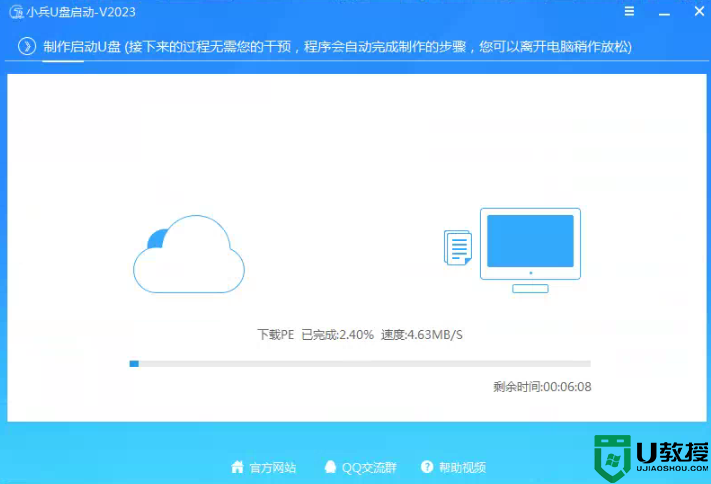
5、系统下载完成后自动将下载的系统复制到U盘中变成U盘系统安装盘,这样的话比直接下载系统放U盘中要方便简单,此过程请不要随意拔插u盘,至到弹出成功的提示:
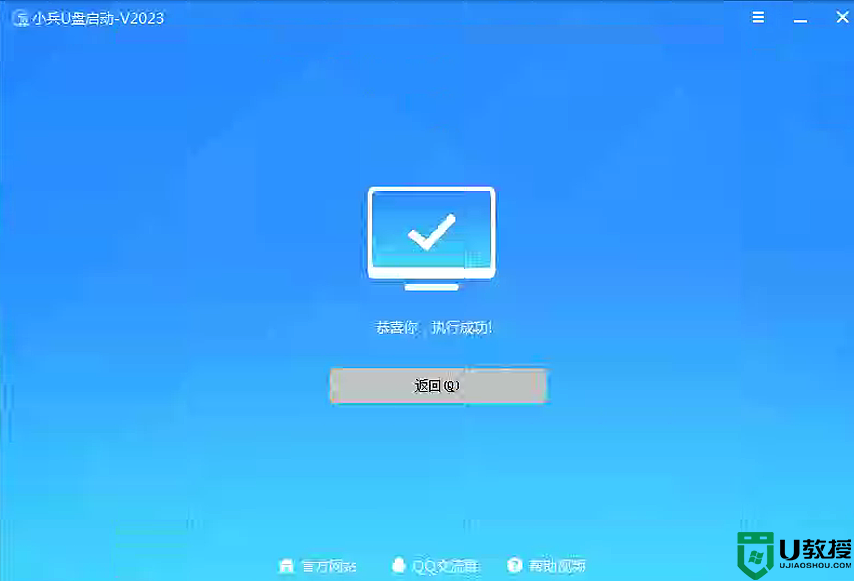
二、十年前的电脑装win10系统第二步:安装win10系统镜像过程(己win10 iso原版镜像为例)
1、插入制作好的U盘启动盘,插入U盘启动盘,重启时不停的按下f12,打开Boot Manager,选择USB HDD回车从U盘启动,如下图所示;
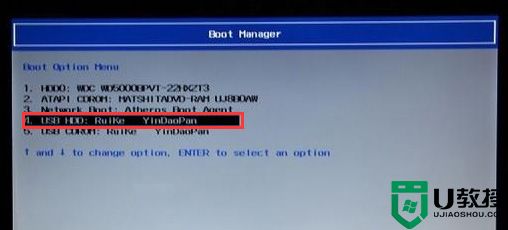
2、制作完PE系统后,通过快捷方式选择U盘进入PE,运行PE桌面的"小兵系统安装"工具(注意采用该工具可以自动注入SRS和vmd相关驱动,其它工具以免安装蓝屏),然后选择重装系统,接着首先第一步:选择下载的原版win10镜像(如果没有自动搜索),第二步:选择要安装的盘符(一般情况是C盘,除特殊盘符外,根据情况选择),第三步:点击一键安装把win10系统安装在c盘中,如图所示;
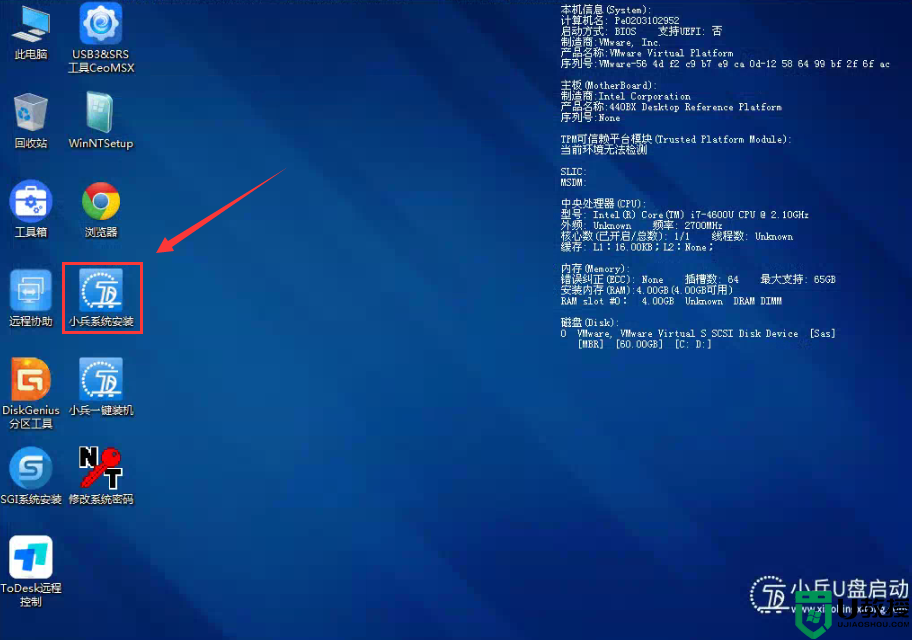
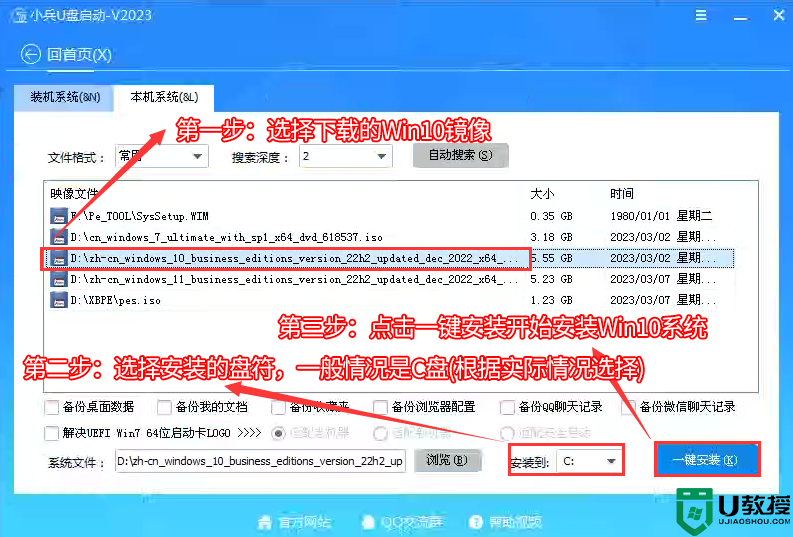
3、点击一键安装后,开始挂载系统镜像(boot.wim为启动引导映像,install.wim为系统映像),挂载后选择【install.wim文件】,然后点击【确定】,接着选择要安装的版本即可,然后等待释放系统安装程序,电脑便会自动重启电脑,该过程请等待即可会自动重启安装,如下图所示;
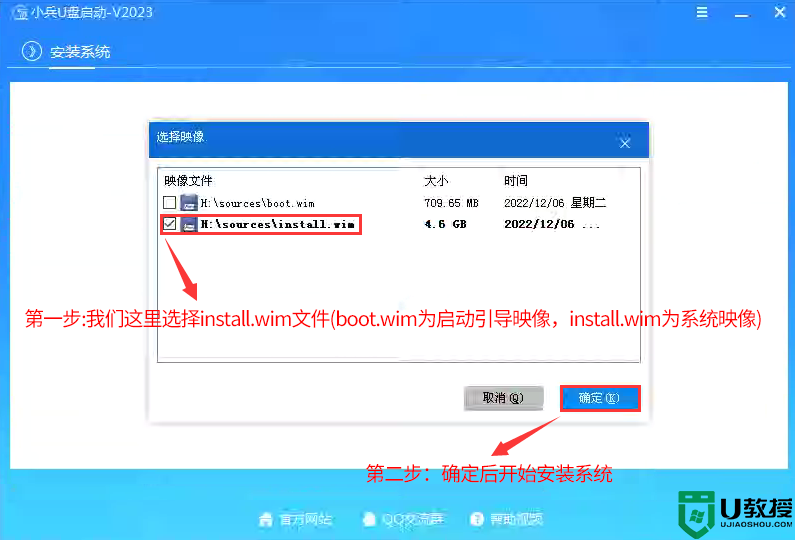
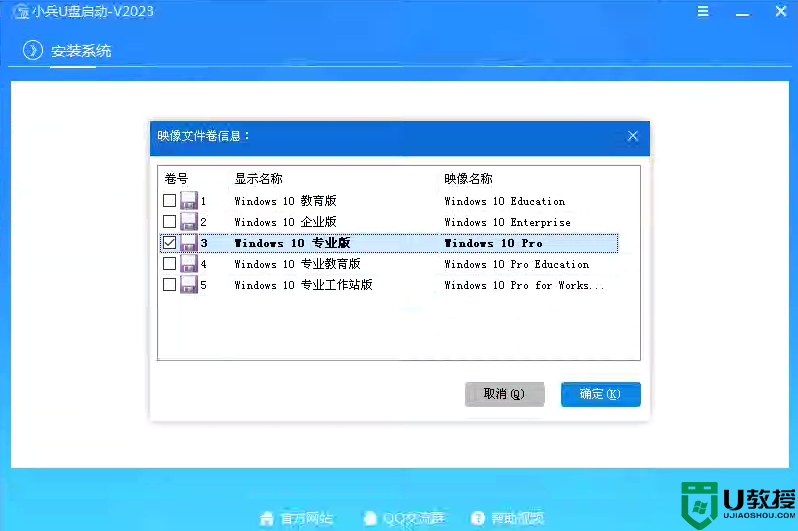
4、然后等待释放系统安装程序到100%后,会自动注入相关vmd等驱动,等导入相关驱动注入后,电脑便会自动重启电脑,该过程请等待即可会自动重启安装,如下图所示;
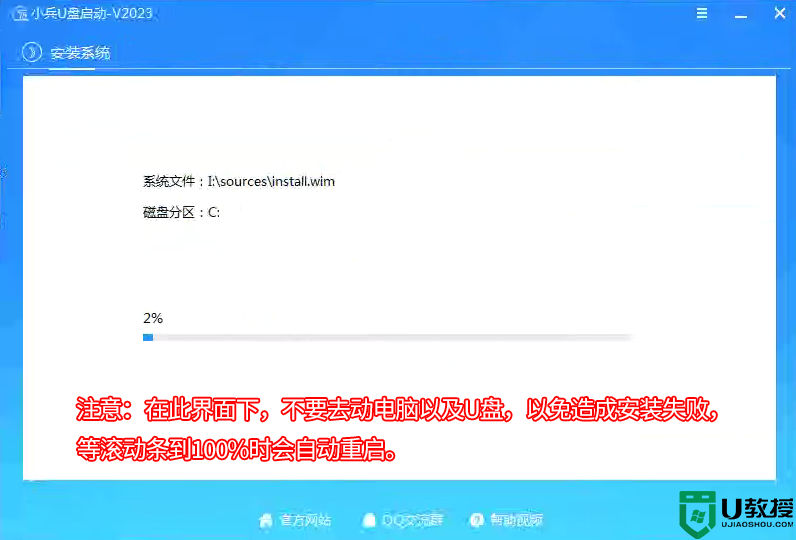
5、拔掉U盘电脑重启后,系统会自动完成后续的程序安装,直到看到桌面,原版win10系统就彻底安装成功了。
以上就是uefi安装win10原版镜像方法,注意我们在安装win10时,如果采用的是uefi引导模式对应分区类型是gpt,如果采用的是legacy传统引导对应的分区类型为mbr,更多教程请关注电脑系统城(www.dnxtc.net)。

十年前的电脑能装win10吗?
十年前的电脑只要满足win10最低要求的配置都可以安装win10,如果满足以下要求的电脑硬件可以升级安装win10系统,不满足的老电脑可以安装win7系统。
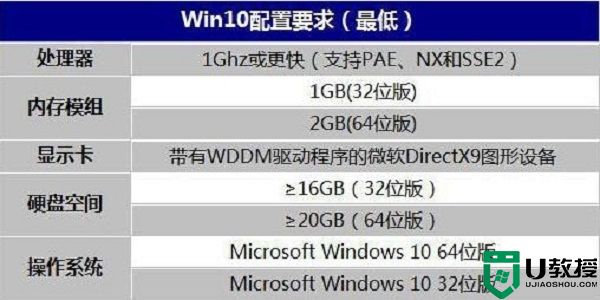
。
十年前的电脑装win10系统准备工作及相关推荐:
1、8G左右的U盘,推荐使用小兵u盘启动盘制作工具(PE特点:1,绝无捆绑任何软件的启动盘。2,支持PE自动修复UEFI+GPT引导。3,支持安装win10一键注入intel vmd驱动)
十年前的电脑装win10系统注意事项:
1、十年前的电脑还只支持legacy模式,如果是legacy引导模式装win10要采用mbr分区。
1、8G左右的U盘,推荐使用小兵u盘启动盘制作工具(PE特点:1,绝无捆绑任何软件的启动盘。2,支持PE自动修复UEFI+GPT引导。3,支持安装win10一键注入intel vmd驱动)
十年前的电脑装win10系统注意事项:
1、十年前的电脑还只支持legacy模式,如果是legacy引导模式装win10要采用mbr分区。
二、十年前的电脑装win10系统步骤一:制作U盘启动盘
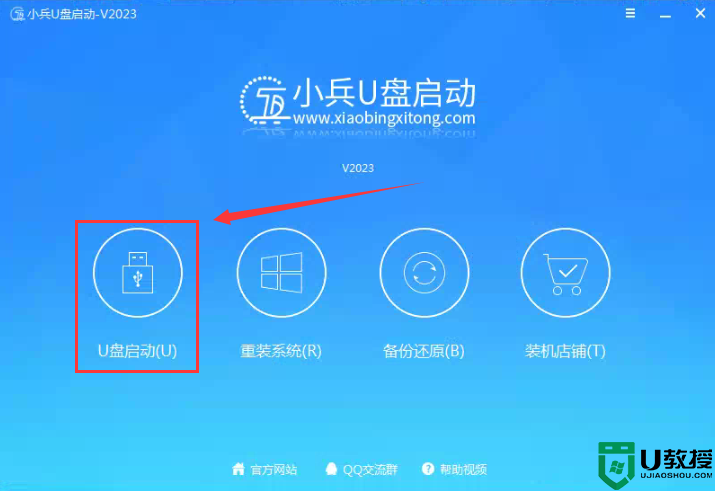
2、尽量退出杀软和安全软件以防误报,然后选择要制作启动盘的u盘,确认u盘里没有重要数据后,点击“制作启动U盘”按钮进行制作。,如下图:
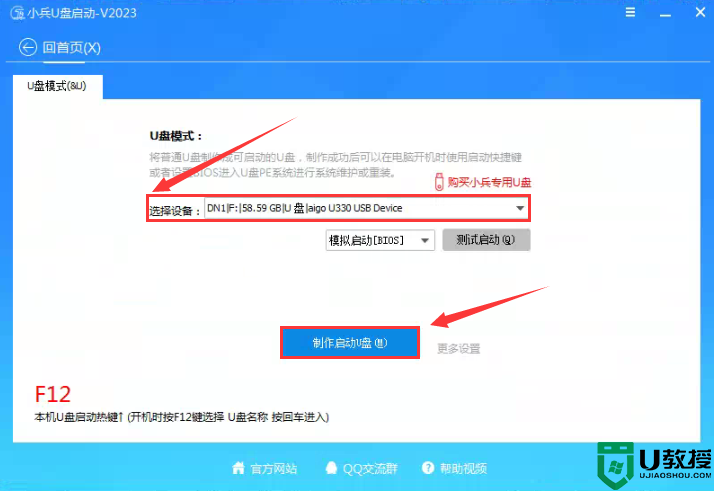
3、选择放到U盘中的系统或选择下载的本地镜像,点击“制作启动盘+系统“,也可以选择仅制作启动U盘,然后开始下载PE。如下图所示:
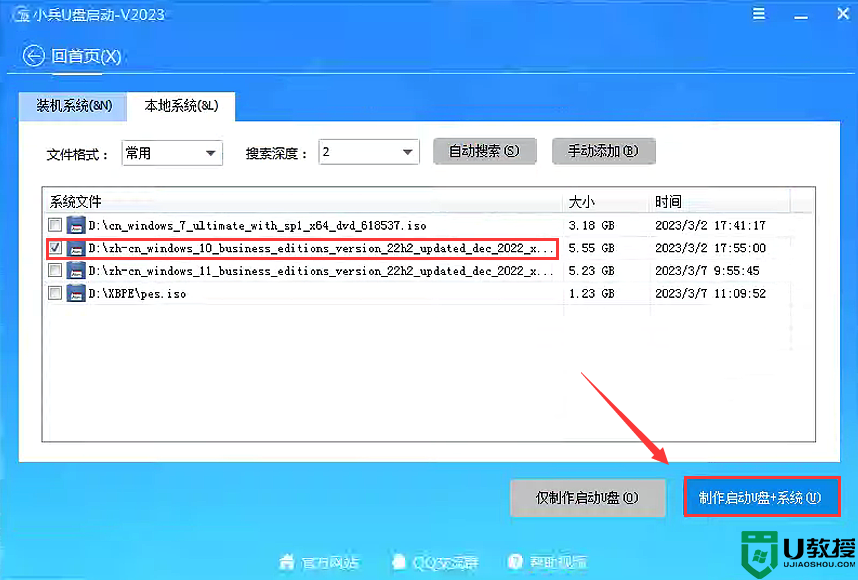
4、点击“制作启动U盘+系统“后开始下载PE,下载完后自动写入u盘启动盘,这个时候我们只要耐心等待制作完成即可。如下图所示:
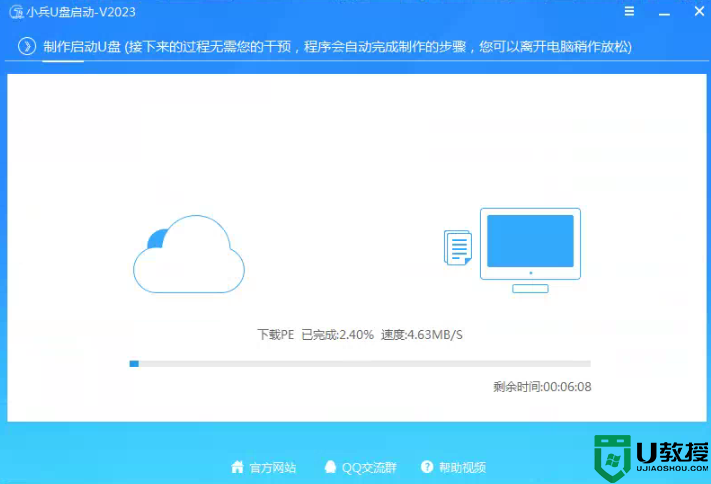
5、系统下载完成后自动将下载的系统复制到U盘中变成U盘系统安装盘,这样的话比直接下载系统放U盘中要方便简单,此过程请不要随意拔插u盘,至到弹出成功的提示:
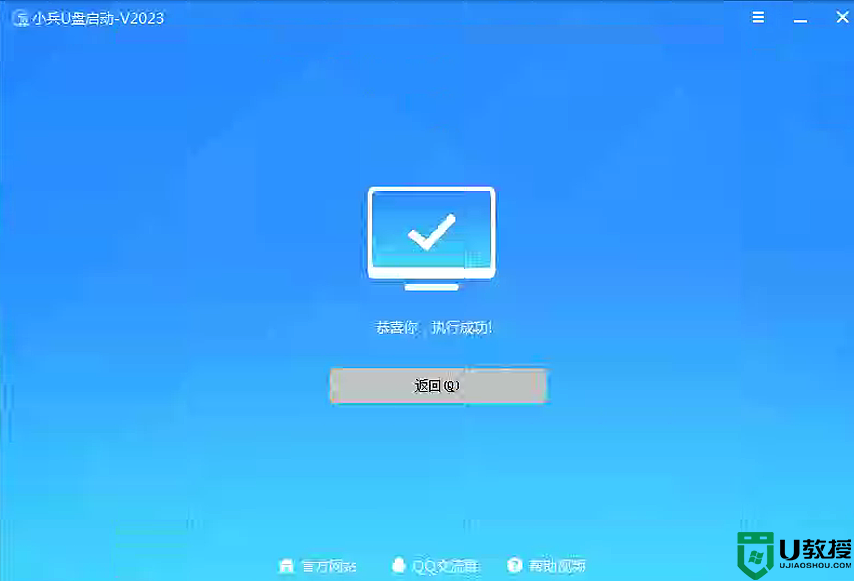
二、十年前的电脑装win10系统第二步:安装win10系统镜像过程(己win10 iso原版镜像为例)
1、插入制作好的U盘启动盘,插入U盘启动盘,重启时不停的按下f12,打开Boot Manager,选择USB HDD回车从U盘启动,如下图所示;
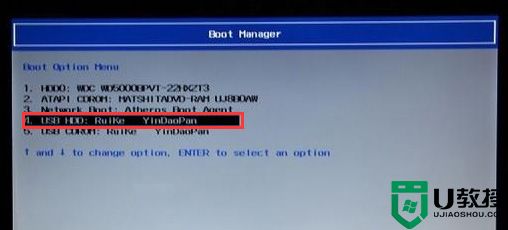
2、制作完PE系统后,通过快捷方式选择U盘进入PE,运行PE桌面的"小兵系统安装"工具(注意采用该工具可以自动注入SRS和vmd相关驱动,其它工具以免安装蓝屏),然后选择重装系统,接着首先第一步:选择下载的原版win10镜像(如果没有自动搜索),第二步:选择要安装的盘符(一般情况是C盘,除特殊盘符外,根据情况选择),第三步:点击一键安装把win10系统安装在c盘中,如图所示;
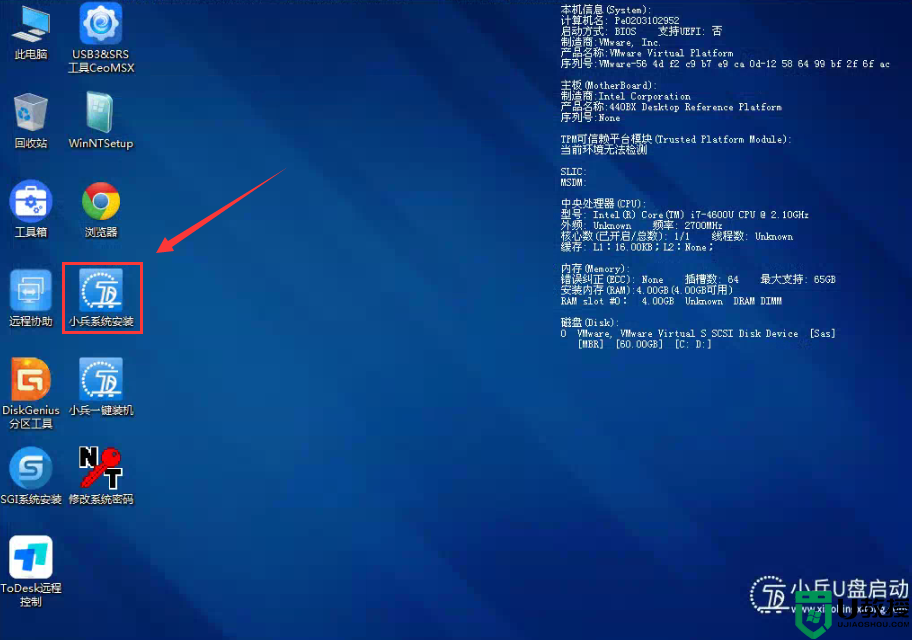
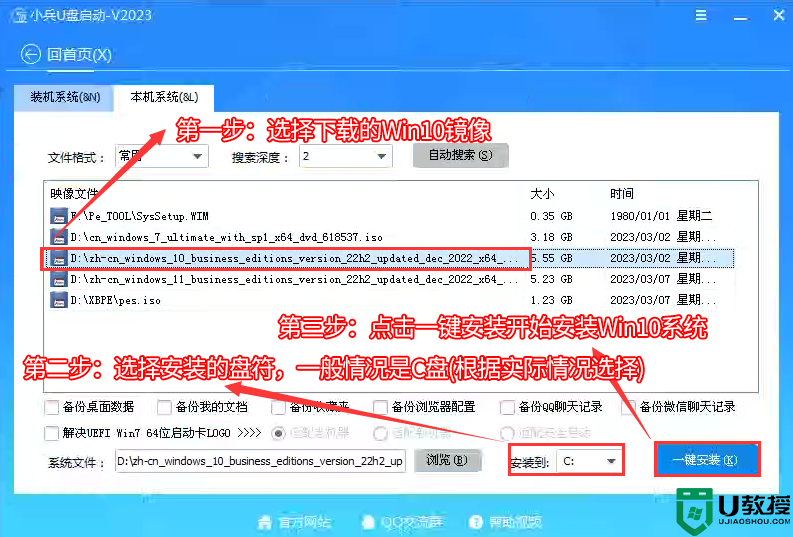
3、点击一键安装后,开始挂载系统镜像(boot.wim为启动引导映像,install.wim为系统映像),挂载后选择【install.wim文件】,然后点击【确定】,接着选择要安装的版本即可,然后等待释放系统安装程序,电脑便会自动重启电脑,该过程请等待即可会自动重启安装,如下图所示;
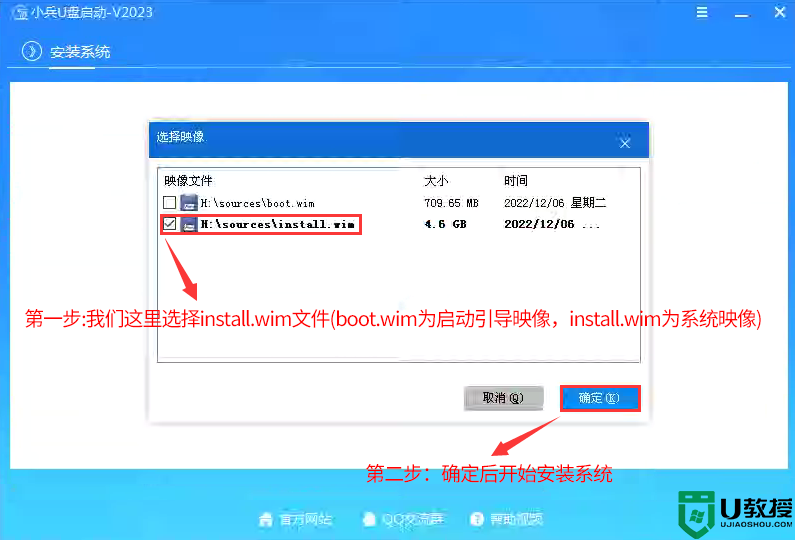
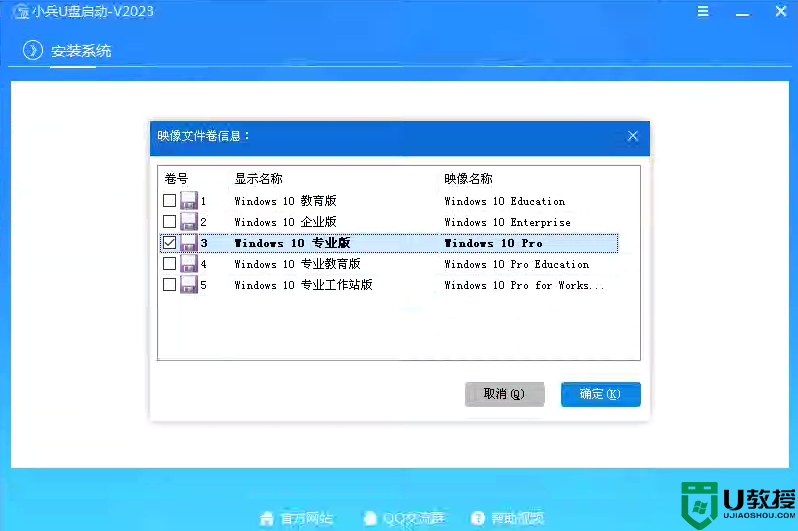
4、然后等待释放系统安装程序到100%后,会自动注入相关vmd等驱动,等导入相关驱动注入后,电脑便会自动重启电脑,该过程请等待即可会自动重启安装,如下图所示;
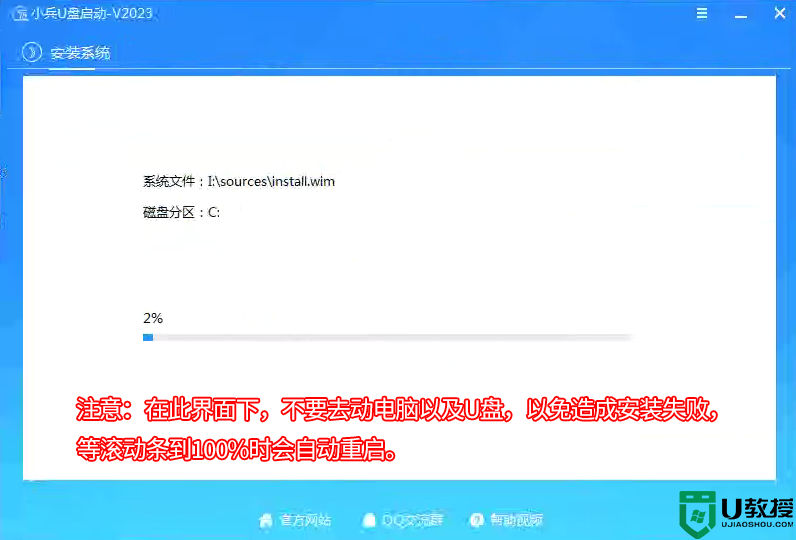
5、拔掉U盘电脑重启后,系统会自动完成后续的程序安装,直到看到桌面,原版win10系统就彻底安装成功了。
以上就是uefi安装win10原版镜像方法,注意我们在安装win10时,如果采用的是uefi引导模式对应分区类型是gpt,如果采用的是legacy传统引导对应的分区类型为mbr,更多教程请关注电脑系统城(www.dnxtc.net)。
十年前的电脑能装win10吗?十年前的电脑装win10系统步骤相关教程
- 十年前的老电脑能装win10吗 老电脑装win10流畅吗
- 十年前的电脑装什么系统好 十年前的电脑装什么系统流畅
- 老电脑装win7还是win10 十年前的老电脑装什么系统好
- 十年前的老电脑装什么系统好 10年以前的电脑怎么重装系统
- 十年前的老电脑能装win10吗?老电脑安装win10系统最低配置要求
- 2023年显卡性能排名前十
- .电脑重装系统十大排名
- 电脑重装系统十大排名
- 2021年显卡性能排名 2021年显卡性能排名前三的显卡
- 2021年显卡性能排名 2021年显卡性能排名前三的显卡
- 5.6.3737 官方版
- 5.6.3737 官方版
- Win7安装声卡驱动还是没有声音怎么办 Win7声卡驱动怎么卸载重装
- Win7如何取消非活动时以透明状态显示语言栏 Win7取消透明状态方法
- Windows11怎么下载安装PowerToys Windows11安装PowerToys方法教程
- 如何用腾讯电脑管家进行指定位置杀毒图解

